Как обновить прошивку мфу hp
Будьте осторожны! Компания HP запустила процедуру обновления программного обеспечения, которое блокирует принтер, если он работает на совместимых картриджах или чипах. Это качается не только лазерных, но и струйных принтеров, а также и плоттеров.
Обновление раскатывается постепенно, с марта этого года оно началось с Европы, затронуло Штаты и к ноябрю добралось до России. Буквально сегодня столкнулся с блокировкой HP 182, который у клиентов обновился по сети.
Проблема, вызванная блокировкой принтеров после прошивки оказалась настолько глобальная, что HP пришлось даже принести извинения, выпустив на своем сайте соответствующий анонс, с предложением решить проблему, но только для жителей США - им бесплатно, но однократно рассылаются оригинальные картриджи.
Данное обновление не застало врасплох производителей совместимых чипов, например, компания Apex, оперативно изменила микропрограмму своих чипов для работы на новых прошивках аппаратов HP.
А для тех, кого обновление прошивки еще не коснулось, и принтер печатает на совместимке, я настоятельно советую отключить автоматическое обновление прошивки на принтере HP.
Вариант 1
С помощью программного обеспечения:
Загрузите HP Smart и установите его
Включите на принтере функцию беспроводной сети
Найдите беспроводную сеть Wi-Fi,(можно это сделать со смартфона) и введите пароли для подключения
Откройте приложение HP Smart, щелкните значок объема чернил принтера
Перейдите к кнопке настройки из дополнительных настроек
В раскрывающемся меню выберите «Безопасность» и нажмите «Настройки администратора»
Найдите параметр «Обновление принтера» и снимите флажок «Все обновления прошивки», чтобы отключить функцию автоматического обновления принтера
Вариант 2
Через веб-интерфейс принтера:
После подключения принтера к сети щелкните на странице «Сеть», чтобы просмотреть IP-адрес принтера
Введите IP-адрес принтера в браузере на компьютере
Перейдите на страницу «Настройки» в меню и выберите опцию «Безопасность»
Найдите «Настройки администратора» и откройте вкладку
Найдите внизу страницы «Обновление принтера», и снимите флажок, чтобы отключить функцию автоматического обновления принтера
Вариант 3
Через сервис-меню принтера:
Отключить обновление программного обеспечения можно в сервисном меню принтера. Для разных принтеров вход в сервис различается, поэтому этот вариант больше подходит для СЦ, так как у них есть эта информация.
В общем случае, после входа в сервис-меню, надо найти пункт "обновление FW" и отключить его.
Вариант 4
С помощью шаблона настроек принтера (если они доступны)
Найдите кнопку «Настройки» принтера, прокрутите страницу вниз до пункта «Обслуживание принтера» и нажмите, чтобы войти
Найдите кнопку «Обновить принтер»
Выберите «Автоматическая установка обновлений для принтера (рекомендуется)», отметьте опцию Не проверять наличие обновлений
Выберите «Нет» на всплывающей странице, чтобы отключить функцию «автоматического обновления прошивки» принтера
- Вы не можете создать новую тему
- Вы не можете ответить в тему
12 марта 2016 года компания HP выпустила новую версию прошивки (заканчивается на R1547A, CN1610AR (, CN1502AR), которая эффективно блокирует работу старых версий смарт-чипа, установленного в картриджах HP 950/951 (950XL/951XL). Прошивка распознаёт только новые версии смарт-чипа, а многие перезаправленные картриджи, которые продавались раньше сторонними фирмами, не могут работать — принтер просто не распознаёт их.
HP не активирует блокировку смарт-чипа непосредственно после установки прошивки. Тогда о проблеме стало бы известно раньше, и многие пользователи избежали обновления. Нет, картриджи массово вышли из строя ровно через 6 месяцев после выхода прошивки, то есть 12 сентября 2016 года. Именно такую дату для отключения «фальшивых картриджей» установили в компании HP.

РЕШЕНИЕ:
HP обновила прошивку R1640 для ряда струйных принтеров, с которой вновь работают неоригинальные картриджи
HP выпустила новую микропрограмму (firmware) R1640B / R1640A для ряда принтеров, которая вновь позволяет работать на устройствах неоригинальным чипам, а значит также и сторонним картриджам и СНПЧ.
(Ранее выпущенные прошивки 1544, 1610, 1547, 1432, 1416 обновили “систему безопасности” принтеров и заблокировали работу чипов картриджей, произведенных не HP.)
Прошивка обновилась для:
Для того чтобы проверить текущую версию установленной прошивки.
Для того, чтобы проверить совместимость принтера или МФУ с некоторыми ПЗК, СНПЧ или неоригинальных чипов, часто нужно проверить версию прошивки (микропрограммы/firmware) оборудования. Можно посмотреть версию прошивки для HP Officejet OJ Pro HP OfficeJet OJ 8100, 8600, 8610, 8615, 8620, 8630, 8640, 8650, 8660, 6100, 6600, 6700, 7610, 7612, 7110, 7510, 7512, 8210, 8218, 8720, 8725, 8730, 8740 и других печатающих устройств HP двумя способами:
Дату обновления прошивки такими средствами не посмотреть, зато эту информацию можно получить на сайте HP в разделе “Загрузки” для вашего принтера. Около всех версий микропрограмм указана дата их выпуска.
И помните: если вы используете неоригинальные расходные материалы – чипы, ПЗК или СНПЧ, не обновляйте встроенную программу принтера, на ту прошивку в работе который вы не уверены. В большинстве случаев обновления усложняют работу устройства с картриджами и ранее купленные совместимые чипы могут перестать определяться. При этом, разумеется, оригиналы будут продолжать стабильно работать.
После обновления можно продолжить использование неоригинальных ПЗК и СНПЧ:
Как понизить версию прошивки принтер HP OfficeJet Pro 8610 8100 8600 8620 8630
Производители принтеров хотят, чтобы вы покупали их подлинные расходные материалы и всячески препятствуют использованию совместимых картриджей и чипов. Для это фирма HP выпустила ряд обновлений для серии OfficeJet которые блокируют работу старых неоригинальных, помечая их как поврежденные
Ниже инструкция как понизить версию прошивки в ряде принтеров HP OfficeJet Pro 8610 8100 8600 8620 8630.
1) Найдите IP-адрес, с которым ваш принтер подключен к Ethernet или WiFi, (отсоедините принтер от USB)
2) Скачайте прошивку, Netcat (Многие антивирусные программы считают Netcat, как HackTool.)
3) Отредактируйте BAT файл ( в Блокноте или другом редакторе в BAT файл 8610_FW_1416_DOWN.BAT, укажите реальный IP-адрес принтера )
4) Запустите файл BAT. Это выполняет файл прошивки farad_base_pp1_FDP1CN1416AR_nbx_signed.ful на NetCat (nc.exe) на порт принтера 9100.
дополнение про HP 8100
У этого принтера блокировка идет только по датчику давления чернил, блокировки по чипу нет. Поэтому надо отключить датчики давления чернил. Если опустошить стартовые картриджи в ноль, то принтер их заблокирует и отключение датчиков давления не поможет. Нужно установить комплект непустых картриджей, принтер разблокируется и можно отключать датчик давления и использовать ранее заблокированные чипы.
Видимо компания Hewlett Packard всерьёз начала борьбу с совместимыми расходными материалами. Ранее компания Apex признала проблему с работоспособностью своих чипов в лазерных устройствах компании HP.
А сейчас появилась информация о новой прошивке (firmware update) для струйных устройств, использующих картриджа HP 952, 953, 954, 955, 956 - OfficeJet Pro 8210, 8710, 7740, 7720, 7730, 8720, 8730, 8725, 8218, 8715, 8740. Новая версия внутреннего ПО (микропрошивка) блокирует работу совместимых чипов.
Работоспособные чипы для HP 953 появились только в 2019 году и уже в апреле 2019 работа этих чипов оказалась под вопросом. На аппаратах HP с новой прошивкой не будут работать ни авточипы, ни одноразовые совместимые чипы.

Вот версии прошивок блокирующих совместимые чипы:
- HP OfficeJet Pro 7720, 7730 - прошивка 1909B
- HP OfficeJet Pro 8710, 8715, 8720, 8725 - прошивка 1910A
- HP OfficeJet Pro 7740 - прошивка 1912A
- HP OfficeJet Pro 8730, 8740 - прошивка 1912B
- HP OfficeJet Pro 8210 8218 - прошивка 1914A
Специально для контроля и борьбы с совместимыми чипами в новой прошивке используется новая система динамической защиты (Dynamic security).
По мнению Hewlett Packard новая функция защитит пользователей принтеров от использования поддельных и восстановленных расходных материалов, заправленных некачественными чернилами сторонних производителей.
Но также эта функция ставит крест на использовании перезаправляемых картриджей, совместимых картриджей и систем подачи чернил.
Отдельно стоит отметить, что новая система защиты совместима только с аппаратами, которые были выпущены позже декабря 2016 года. Поэтому владельцам устройств из первых партий, которые были выпущены до декабря 2016 года можно особо не переживать.
Владельцам же новых устройств мы настоятельно не рекомендуем обновлять микропрошивку на своих аппаратах.
Если Вы планируете использование совместимых расходников или снпч то следует помнить:
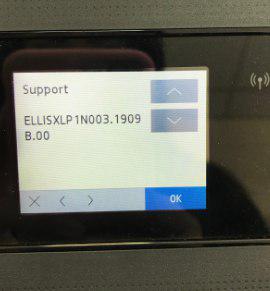
- Нельзя обновлять прошивку!
- Также стоит проверить, что на устройстве не включено автоматическое обновление прошивки. И не соглашаться на предложение от принтера включить авто обновление прошивки. Будьте внимательны - принтер периодически предлагает пользователю включить автообновление.
- Если автообновление прошивки уже включено необходимо отключить его. Как это сделать мы расскажем ниже.
- Нельзя устанавливать никакое ПО с официального сайта HP, даже если программа управления принтером настоятельно рекомендует сделать это.
Если микропрошивка на Вашем устройстве уже обновилась, то Вы сможете использовать только оригинальные расходные материалы. Никакие из существующих на сегодня совместимых чипов не подойдут. На вашем принтере не будут работать ни совместимые картриджи с одноразовыми неоригинальными чипами, ни пзк или снпч с авточипами.
Узнать версию прошивки на устройстве HP можно в сервисном меню. Для входа в сервисное меню необходимо использовать следующую последовательность кнопок на панели управления:
Как отключить автообновление прошивки:
Через панель управления принтером
Чтобы отключить автообновление необходимо выбрать на панели управления пункт «Настройки». В настройках выбираем «Веб-службы», далее «Обновление».
Переходим к пункту «Автообновление» и выключаем его.
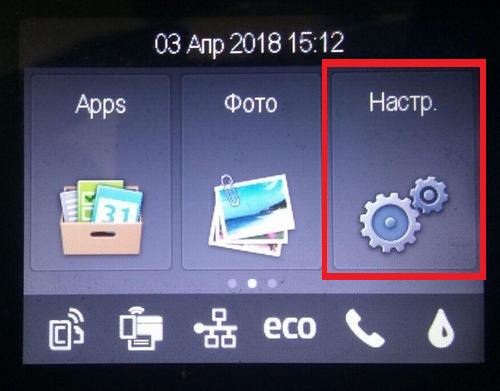
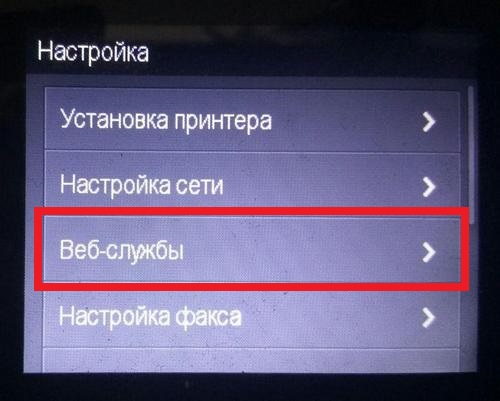
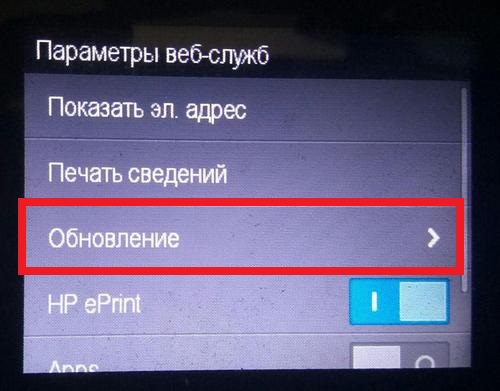
Отключение автообновления прошивки через веб-интерфейс устройства
Переходим в веб-интерфейс принтера (Embedded Web Server) в браузере указав его ip-адрес в адресной строке. Посмотреть ip-адрес принтера можно в настройках сети на панели управления принтера, в распечатке состояния принтера или в меню настроек вашего роутера.
на странице веб-интерфейса переходим на вкладку «Средства» и в меню слева выбираем пункт «Обновления программного обеспечения принтера».
Внизу страницы видим раздел «Варианты обновления программного обеспечения принтера». Достаточно снять флажок с пункта «Не проверять обновления» и нажать кнопку «Применить».
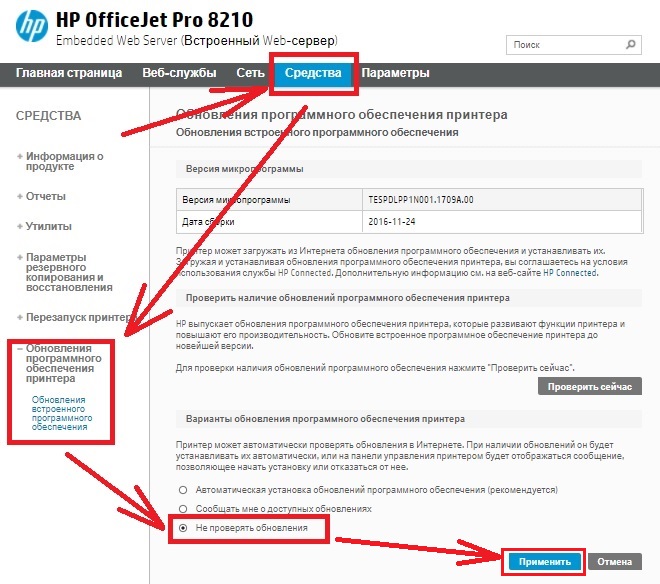
Отключение " Защиты картриджей HP"
В некоторых случаях для корректной работы совместимых расходников на принтерах HP может понадобиться отключить защиту от использования на других устройствах.
В программе управления некоторых принтеров HP есть опция «Защита картриджей HP», которая блокирует использование картриджей, которые уже устанавливались на других устройствах HP. Если "Защита картриджей HP" включена, после первой установки картриджа чип «привязывается» к конкретному принтеру и будет работать только на нём.
"Защита картриджей HP" и с оригинальными чипами и с совместимыми.
Чтобы избежать возможных проблем и не столкнуться с блокировкой чипов на совместимых картриджах следует заранее отключить эту функцию:
В меню «Пуск» переходим в папку «HP» и выбираем свой принтер. Появится «Помощник по принтеру HP».
Если официальные драйвера для принтера не установлены, то вместо полноценного меню появится предложение «Подключить новый принтер».
подтверждаем и следуем инструкции установщика:
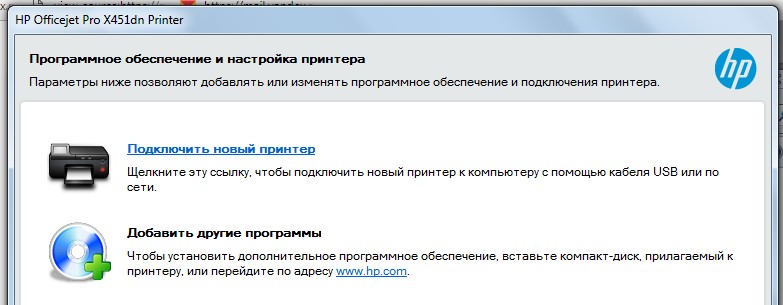
Далее переходим в «Помощник по принтеру» и выбераем вкладку «Печать, сканер, факс».
Далее переходим в раздел «Обслуживание принтера»:
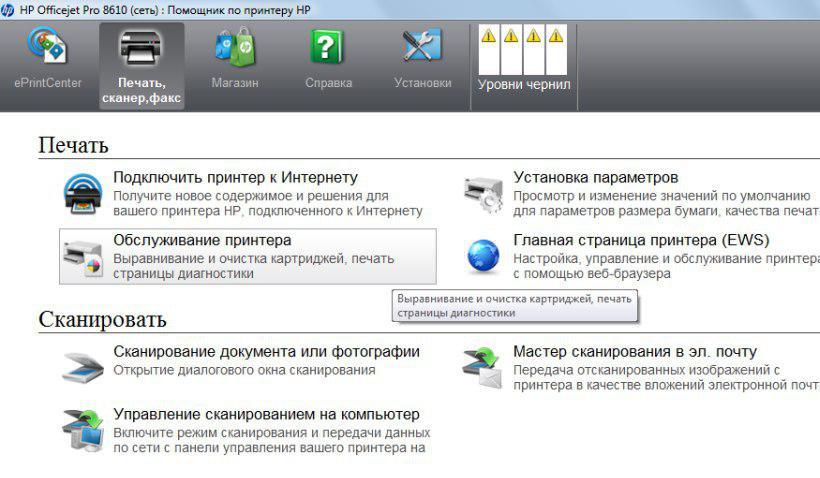
Переходим в панель инструментов и выбираем вкладку «Защита картриджей HP». Здесь и можно отключить эту функцию - просто поставив галочку напротив пункта «Отключить защиту картриджей HP» и не забываем нажать кнопку «Сохранить параметры».
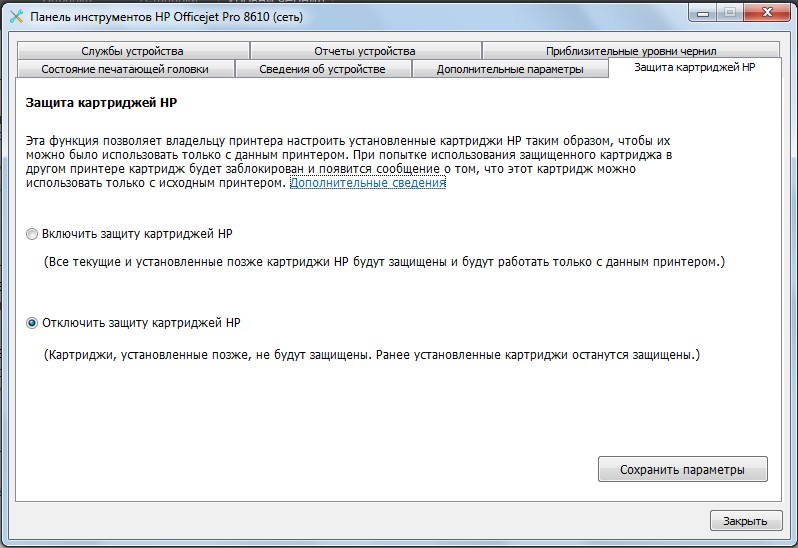
Отключить защиту можно также через веб-интерфейс управления принтером.
- Заходим на страницу веб-сервера принтера, вбив его ip в адресную строку браузера.
- Выбираем в меню “Параметры” вкладку “Предпочтения” и отключаем функцию “Защита картриджей HP”.
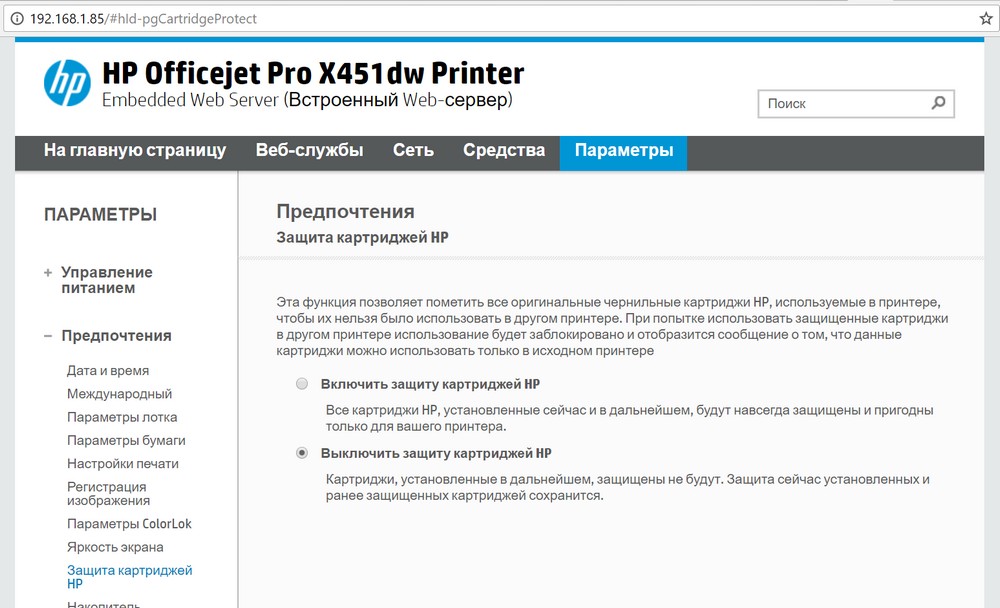
В настоящее время производители совместимых чипов уже начали работу над новыми чипами. Мы будем следить за ситуацией и оперативно информировать Вас о всех новостях с "фронта".

(есть ограничения по прошивке, использовать после не закончившихся оригинальных картриджей! СНПЧ совместима с прошивкой (микропрограммой, firmware) не выше 2113

Внимание! Есть ограничения по прошивке, использовать после не закончившихся оригинальных картриджей. Данные ПЗК изготовлены на базе восстановленных оригиналов, так что имеют чёрный непрозрачный корпус.
Драйвер – это программа, с помощью которого ваша операционная система «видит» подключенный принтер. Как правило, все нужное программное обеспечение прилагается к оборудованию, но если вы решили обновить драйвер для принтера (НР или любого другого), вам потребуется выполнить несколько действий.

- Как обновить драйвер для принтера HP
- Как установить драйвер на принтер
- Как установить драйвер HP Photosmart
Более свежую версию драйвера для принтера (если таковая выпускалась разработчиком) можно установить либо с диска, либо загрузить из сети интернет. В любом случае убедитесь, что файл установки доступен на вашем компьютере.
На открывшейся странице введите в пустое поле на вкладке «Драйверы и ПО» наименование и(или) номер продукта. Модель и серию своего принтера вы можете прочесть на его корпусе. Как правило, производитель традиционно размещает эти данные на передней панели.
Нажмите на кнопку «Поиск» и дождитесь, пока будет сформирован список совпадений по вашему запросу. Из списка выберите нужный вам драйвер, кликнув по нему левой кнопкой мыши. На новой странице с помощью выпадающего списка выберите свою операционную систему, нажмите кнопку «Далее».
Выберите файл для загрузки и кликните по соответствующей строке-ссылке (например, «Полнофункциональное программное обеспечение и драйвер HP») левой кнопкой мыши. При переходе на следующую страницу выберите в разделе «Описание и характеристики» строку-ссылку с названием ПО.
Укажите директорию для сохранения файла и дождитесь окончания загрузки. Запустите загруженный файл .ехе, кликнув по нему левой кнопкой мыши и дождитесь, пока все файлы не будут извлечены на ваш компьютер.
После этого запустится «Мастер установки». Необходимое ПО будет установлено автоматически, от вас требуется лишь следовать указаниям установщика. Дождитесь завершения операции и нажмите на кнопку «Готово», перезагрузите компьютер.
В операционной системе Windows обновление драйвера принтера возможно с помощью компонента «Мой компьютер». Кликните по его значку на «Рабочем столе» правой кнопкой мыши и выберите пункт «Свойства».
В открывшемся диалоговом окне перейдите на вкладку «Оборудование» и нажмите на кнопку «Диспетчер устройств». В открывшемся окне разверните пункт «Порты COM и LPT» и выберите порт принтера, кликнув по нему дважды левой кнопкой мыши.
В открывшемся окне перейдите на вкладку «Драйвер» и нажмите на кнопку «Обновить». Следуйте указаниям «Мастера обновления оборудования», чтобы установить новую версию драйвера из указанного вами места или автоматически.
Читайте также:


